
В этой статье мы собираемся показать вам шаг за шагом инструкцию по установке панели управления Веста на Ubuntu 16.04 VPS и поможет вам начать работу с ней. Панель управления Веста (VestaCP) является панелью управления хостингом с открытым исходным кодом, которая может быть использована для управления несколькими веб — сайтами, созданием и управлением учетными записями электронной почты, FTP — аккаунтами и базами данных MySQL, управлять записями DNS и многое другое.
Обновление системы
Убедитесь, что ваш список пакетов ОС обновлен, выполнив следующие команды:
sudo apt-get update sudo apt-get upgrade
Кроме того, можно настроить автоматическое обновление.
Установка VestaCP
Рекомендуется иметь минимальный установочный пакет базовой ОС, поэтому остановите и удалить Apache, MySQL и т.д., и удалите их файлы конфигурации, например:
systemctl stop apache2 systemctl stop mysql apt-get purge apache2* libapache2* mysql-client* mysql-common* mysql-server* apt autoremove
Установите пакет curl:
apt-get install curl
Установка VestaCP довольно проста:
Войдите на сервер через SSH с помощью суперпользователя, загрузите установочный скрипт и запустите его:
curl -O http://vestacp.com/pub/vst-install.sh bash vst-install.sh
Кроме того, вы можете настроить установку, используя установки параметров в https://vestacp.com/install/ и произвести установку Nginx, PHP-FPM, ProFTPD, Exim, Dovecot, SpamAssassin, названный, Iptables, MySQL и использовать квоты файловой системы:
bash vst-install.sh --nginx yes --phpfpm yes --apache no --named yes --remi no --vsftpd no --proftpd yes --iptables yes --fail2ban no --quota yes --exim yes --dovecot yes --spamassassin yes --clamav no --mysql yes --postgresql no --hostname your-domain.com --email admin@your-domain.ru --password Y0ur_PaS5w0rD
Не забудьте изменить «your-domain.ru» на действительное имя домена и использовать надежный пароль для пользователя администратора в VestaCP.
Если все в порядке, вы должны получить такой вывод:
Vesta Control Panel Following software will be installed on your system: - Nginx Web Server - PHP-FPM Application Server - Bind DNS Server - Exim mail server + Antispam - Dovecot POP3/IMAP Server - MySQL Database Server - ProFTPD FTP Server - Iptables Firewall Would you like to continue [y/n]:
Введите «Y» и подождите пару минут для завершения установки.
После установки VestaCP, когда будет завершена, вы получите электронное письмо с VestaCP URL, имя пользователя и пароль:
Congratulations, you have just successfully installed Vesta Control Panel
https://your_server_IP:8083
username: admin
password: Y0ur_Pa55w0rD
Откройте https: // your_server_IP: 8083, введите имя пользователя и пароль и нажмите кнопку «Log in». На этой странице вы можете добавлять домены, создавать учетные записи электронную почту, базы данных, FTP-аккаунты, добавлять/изменять DNS записи и т.д.
Добавление новых доменов
Чтобы добавить новый домен, нажмите на кнопку ‘WEB’ >> ‘ADD WEB DOMAIN’ >> введите новое имя домена и нажмите кнопку «Add».
Добавление новых учетных записей электронной почты
Для того, чтобы создать новую учетную запись электронной почты, нажмите на кнопку ‘MAIL’ >> hover over the domain name >> click ‘ADD ACCOUNT’ >> введите новый адрес электронной почты (без имени домена), нажмите generate, чтобы сгенерировать пароль для учетной записи электронной почты и нажмите кнопку «Add».
Добавление новых доменов и создание учетных записей электронной почты
Чтобы добавить новое доменное имя для новой учетной записи электронной почты, нажмите на кнопку ‘MAIL’ >> ‘ADD MAIL DOMAIN’ >> введите имя домена, выберите ‘AntiSpam Support’, ‘AntiVirus Support’, ‘DKIM Support’ и нажмите кнопку «Add».
Создание новой базы данных
Чтобы создать базу данных, нажмите на кнопку ‘DB’ >> ‘ADD DATABASE’ >> введите новое имя базы данных, имя пользователя базы данных, нажмите кнопку Add, чтобы создать пароль для пользователя MySQL, и нажмите кнопку «Add».
Редактор: AndreyEx
Поделиться в соц. сетях:




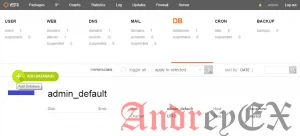





Опробовал Весту. Всё бы хорошо, но всё равно производит впечатление незаконченного продукта, определённо есть ещё куда развиваться, дорабатывать и внедрять новые необходимые «фичи», что давным давно имеются у конкурентов.